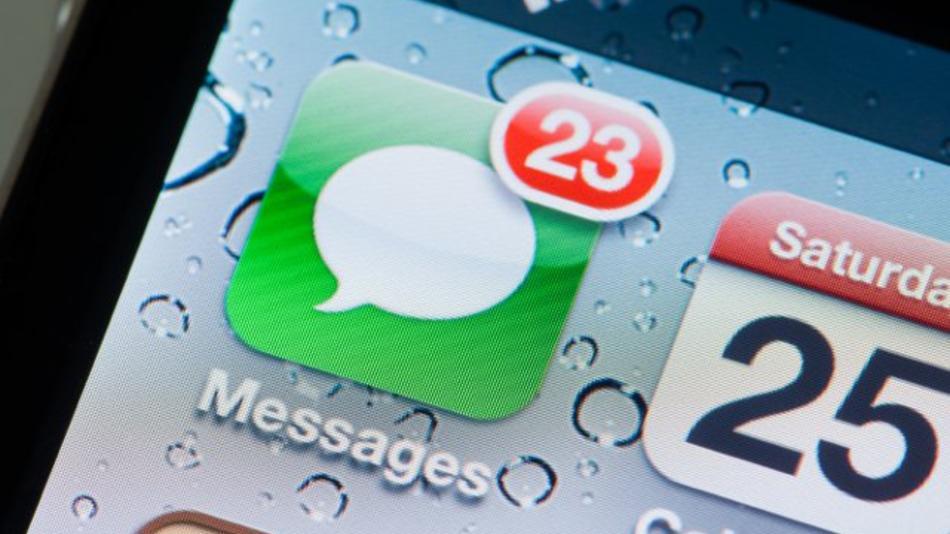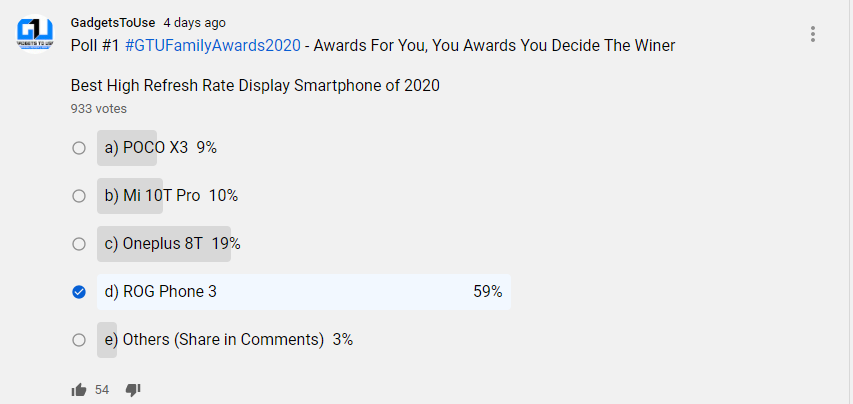Lire en anglais
Voulez-vous changer l'arrière-plan d'une image? Ok, si une photo a un arrière-plan en désordre ou si vous avez besoin d'une découpe de sujet, vous voudrez peut-être supprimer et modifier l'arrière-plan de la photo. Bien que des outils comme Adobe Photoshop soient les mieux adaptés au travail professionnel, on peut supprimer et modifier l'arrière-plan de l'image directement sur les téléphones Android et travailler à l'aide de l'application tierce gratuite. continuer à lire.
Supprimer et remplacer l'arrière-plan de l'image sur Android
1. Utilisation de PhotoRoom
PhotoRoom En utilisant, vous pouvez supprimer l'arrière-plan de l'image pour créer une image d'aspect professionnel. Vous pouvez définir un fond blanc ou choisir une couleur de votre choix. Il peut également rendre l'arrière-plan flou, l'effacer ou le désoler pour éclabousser une couleur du sujet.
L'application peut vous aider à créer des images de produits pour le commerce électronique et les marchés, des photos de portrait pour votre identité, etc. Vous pouvez utiliser PhotoRoom pour supprimer l'arrière-plan d'une photo ci-dessous.



1] Ouvrez PhotoRoom sur votre téléphone Android.
supprimer un appareil du compte google
2] Choisissez une image dans la galerie de votre téléphone.
3] L'application va maintenant scanner et supprimer automatiquement l'arrière-plan de l'image.
4] Pour changer l'arrière-plan, cliquez sur l'icône d'arrière-plan.
5] Appuyez sur Remplir pour un arrière-plan de couleur unie.
6] Vous pouvez également cliquer sur Remplacer et choisir une image dans l'archive intégrée ou choisir une image dans la galerie de votre téléphone.



7] Pour un arrière-plan transparent, cliquez sur l'icône d'arrière-plan et appuyez sur Effacer.
8] Une fois terminé, cliquez sur l'icône de sauvegarde en haut à droite. Ensuite, enregistrez la photo dans la galerie de votre téléphone.
la photo de profil zoom ne s'affiche pas dans la réunion
Notez que les images éditées sur la version gratuite auront un petit filigrane dans le coin inférieur. Par conséquent, assurez-vous d'utiliser des boutures ou d'autres outils pour supprimer le filigrane.
2. Utilisation de la gomme d'arrière-plan et des calques photo
Gomme d'arrière-plan Il existe une autre application utile qui vous permet de séparer le sujet de l'arrière-plan. Vous pouvez ensuite ajouter un nouvel arrière-plan à l'aide de l'application PhotoLayers du même développeur.
Étapes pour supprimer l'arrière-plan de l'image
1] Ouvrez l'application Background Eraser sur votre téléphone.
2] Appuyez sur Charger une photo et sélectionnez la photo.
3] Coupez l'image autant que possible, en gardant le sujet dans le cadre.
4] Vous disposez de trois méthodes pour supprimer l'arrière-plan: automatique, magique et manuel.



5] Le mode automatique extrait les mêmes zones colorées de l'image. Utilisez cette option s'il existe une bonne séparation des couleurs entre l'arrière-plan et le sujet.
6] Le mode magique détecte automatiquement les bords comme l'outil de baguette magique de Photoshop. Faites attention sur les bords pour effacer l'arrière-plan.
7] Alors qu'en mode manuel, vous pouvez effacer manuellement l'arrière-plan de l'image.
8] Une fois supprimée, utilisez l'option Réparer pour récupérer les parties effacées du sujet.
9] Maintenant, appuyez sur Terminé et choisissez le niveau de douceur pour les bords.
10] Appuyez sur Enregistrer pour obtenir une image avec un arrière-plan transparent.
Étapes pour changer l'arrière-plan transparent



1] sur votre téléphone PhotoLayers Ouvrez l'appli.
2] Cliquez sur Charger une image et sélectionnez l'image d'arrière-plan que vous avez.
3] Ensuite, cliquez sur Ajouter une photo et chargez la photo que vous avez modifiée dans l'application Background Eraser.
les appels entrants ne s'affichent pas à l'écran mais le téléphone sonne
4] Alignez le sujet et ajustez ses couleurs et ses ombres.
5] Vous pouvez maintenant appuyer sur Enregistrer pour télécharger l'image dans votre galerie.
3. Supprimer l'arrière-plan de l'image en ligne
Une autre option consiste à supprimer l'arrière-plan de l'image à l'aide de RemoveBG, comme suit:
comment définir le son de notification dans android
1] dans votre navigateur Web https://www.remove.bg/ Aller à

2] Téléchargez une photo dont vous souhaitez supprimer l'arrière-plan.
3] Une fois la photo téléchargée, RemoveBG utilisera son intelligence artificielle pour isoler l'objet à supprimer.

4] Vous pouvez ensuite télécharger l'image avec un arrière-plan transparent.

Pour modifier l'arrière-plan, peignez l'image en 3D ou chargez des applications telles que PhotoLayers et ajoutez des images d'arrière-plan. Ce processus est très efficace en termes de temps et les résultats sont également assez bons.
Il s'agissait de trois moyens simples de supprimer et de modifier l'arrière-plan de l'image sur un téléphone Android. J'espère que vous savez maintenant comment changer l'arrière-plan de la photo à l'aide de votre téléphone. Je sais quelle méthode a fonctionné le mieux pour vous. Restez avec nous pour plus de trucs et astuces similaires.
Boîte de commentaires Facebook